資料救援是我們在日常工作生活中經常能夠看到的,當我們在進行電腦操作時,難免會因各種原因意外丟失重要資料。即使是偶爾不經意的小動作,都可能導致珍貴資訊檔案的丟失。如果將電腦送去維修,不僅需要出門一趟並花費不少金錢,還有私人數據被竊取或洩露風險。那麼,我們能夠自己進行高效且免費的資料救援嗎?
當然可以!我們收集並實測了網絡上風評最好的三款資料救援軟體,這些軟體支援各種儲存裝置,能夠救回 Windows 電腦上的各種類型資料,包括影音檔案、圖片、Office 文檔等。趕快從中挑選你中意的一款軟體來資料救援吧!事不宜遲,馬上行動!

第一部分. 3 款最佳資料救援軟體
一、UnicTool iFindit:資料救援軟體
適用於 Windows、Mac 和 iOS 的最佳資料救援軟體專家,支持 2000 多種資料類型。這款專業資料救援軟體以其卓越的數據恢復能力,在網絡上獲得了極高的評價,備受用戶好評。
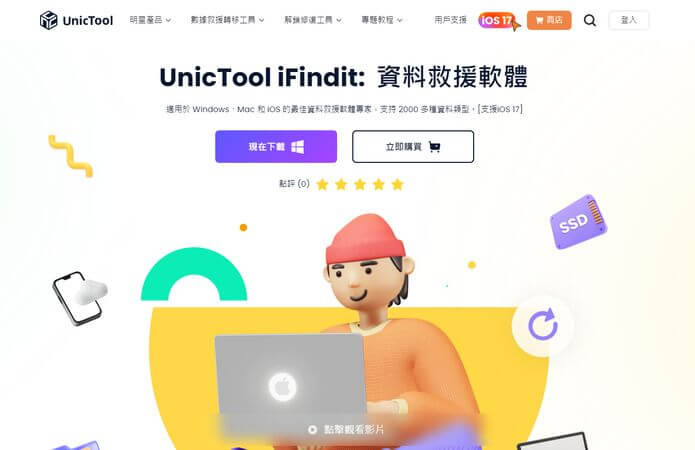
UnicTool iFindit 資料救援軟體不僅支援多種設備和裝置的檔案恢復,還能高效且成功地救援硬碟、USB 隨身碟和 SD 記憶卡等外置存儲器內的重要資料,有了這款超實用的資料救援軟體,無論是誤刪、病毒感染導致的檔案丟失,還是想恢復永久刪除的資料,都可以輕鬆實現自救。
不少用戶成功進行了 iPhone 資料救援 、LINE 資料救援 、ssd 資料救援,輕鬆解決用戶煩惱!此外,這款簡潔高效的產品還有許多亮點功能等待您的發掘,快來下載操作試試吧!

UnicTool iFindit 資料救援軟體的強大功能
- 從 2000 多個存儲裝置恢復資料
- 支持 1000 多種檔案格式的資料恢復
- 無需備份即可恢復資料
- 預覽所有刪除檔案的詳情信息
- 無需重置手機即可恢復資料
- 提供修復損壞的檔案、相片和影片
资料救援的操作步驟:
- 1. 下載並安裝 UnicTool iFindit 資料救援軟體
- 2. 運行軟體,選擇 「資料復原」
- 3. 開始掃描:指定檔案存放的位置,點擊 「開始掃描」
- 4. 預覽和恢復:掃描完成後,預覽找到的文件,選擇需要恢復的文件,點擊 「恢復」
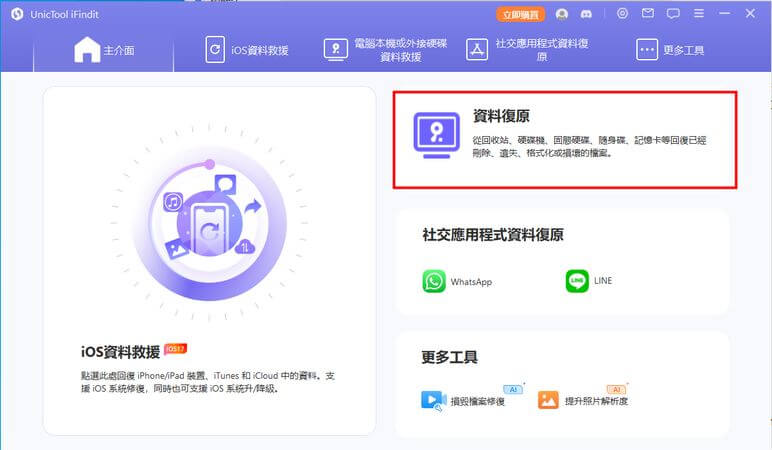
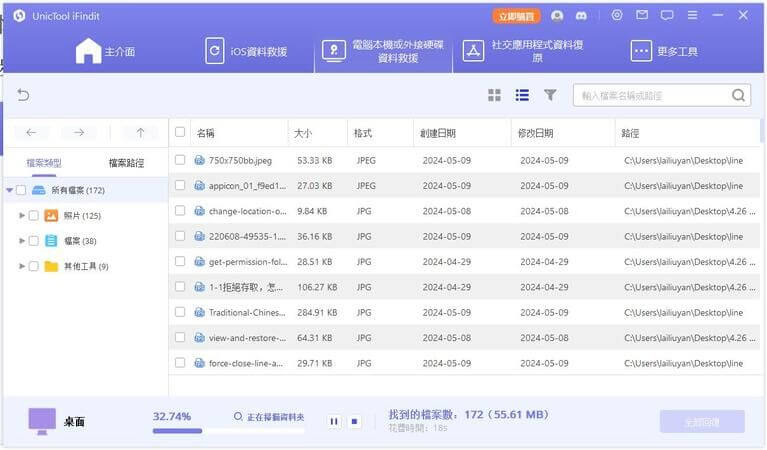
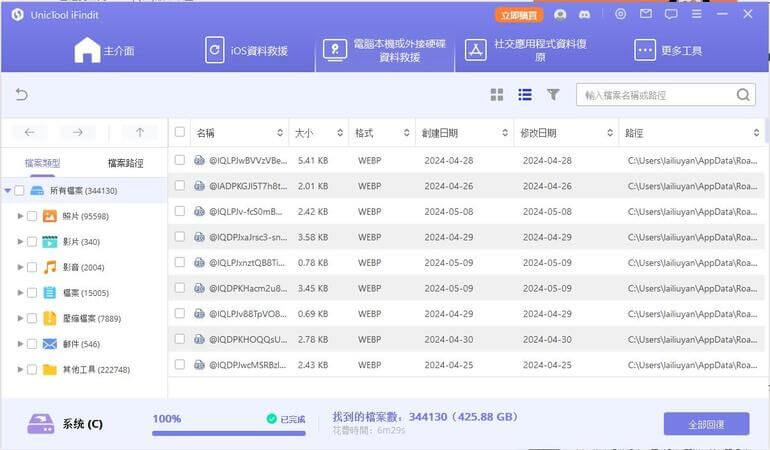
二、Disk Drill
Disk Drill 是一款功能強大資料恢復工具,它支援在 Mac 和 Windows 電腦上恢復硬碟、USB 等儲存裝置中丟失的數據,能恢復多種檔案類型並提供了免費版供用戶使用。
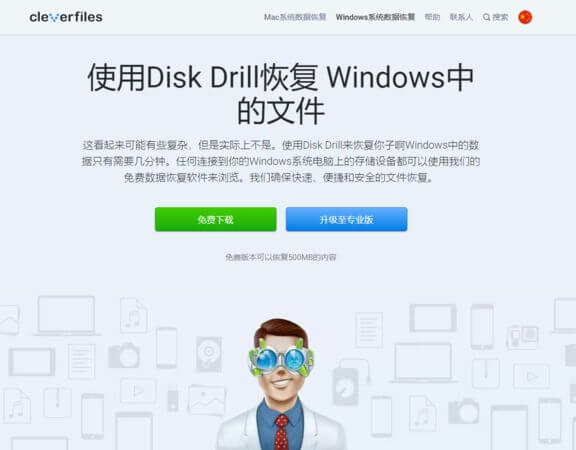
官網地址:https://www.cleverfiles.com/
Disk Drill 的主要特點:
支持多種檔案類型
程式支援識別 Word 檔案、音樂、影片等多種檔案類型,並進行恢復,但它也只能夠恢復這些已知的檔案格式,且無法在掃描後預覽檔案。並且,免費版最多只能恢復 500 MB 的檔案。
資料保護功能
資料保護是 Disk Drill 的另一個關鍵功能,它始終使用 Recovery Vault 保護您的資料,或者您可以說它保證您的資料恢復。此功能最好的部分是您可以使用它免費恢復丟失的檔案。
硬碟備份
Drive Backup 是您將在 Disk Drill 中獲得的另一個有用的功能。此功能允許用戶創建磁碟和分區備份。
Windows 档案救援的操作步驟:
- 步驟一、下載并安裝 Disk Drill
- 步驟二、選擇丟失數據的硬盤位置,點擊右下角的 「搜索丟失數據」 按鈕開始掃描。
- 步驟三、點擊需要恢復的文件,進行檔案救援
- 步驟四、指定丟失文件恢復的位置並進行恢復,即可恢復完成
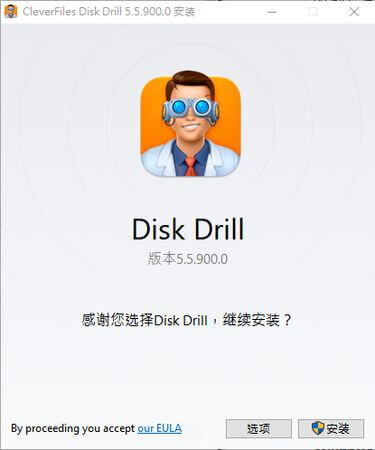
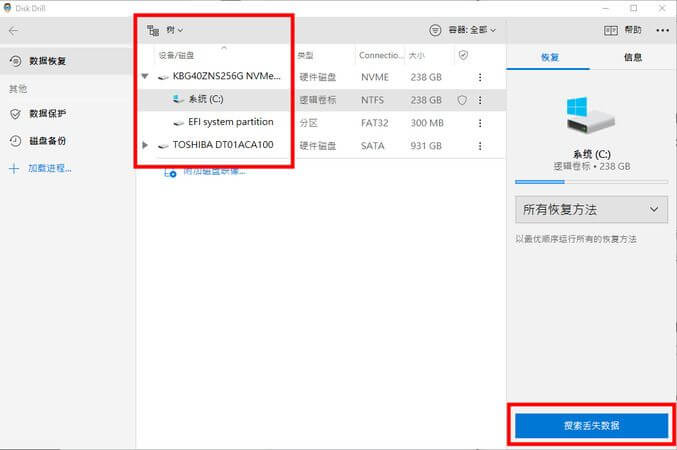
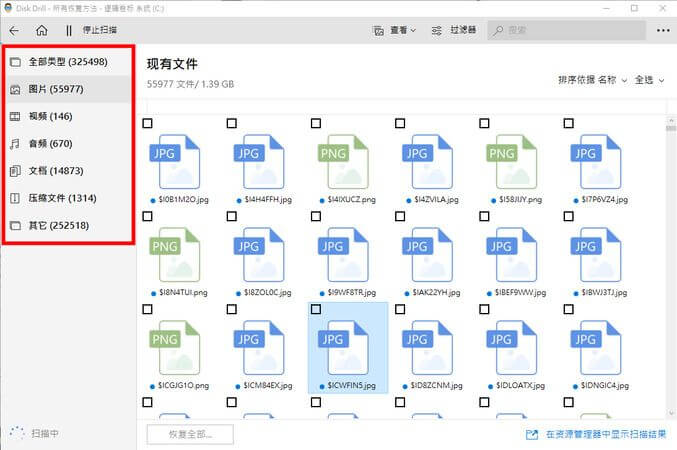
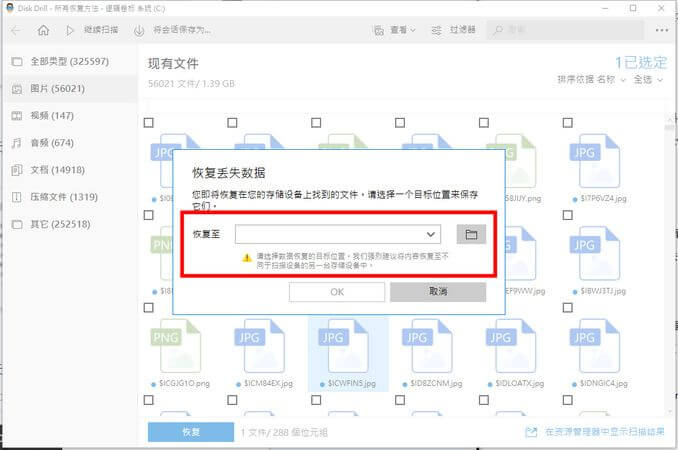
總的來說,Disk Drill 提供免費版能讓需要恢復少量資料的用戶方便體驗,使用體驗感一般,免費版的最多只能恢復 500 MB 的資料,恢復過程也耗時較久且救援成功率一般。如果是要恢復大量資料的話需要訂閱 Pro 版本,價格較貴,C/P 值不是很高。
三、EaseUs Data Recovery Wizard
EaseUs Data Recovery Wizard 資料救援工具堪稱業界老馬,憑藉其 19 年的研發經驗,成功開發出一系列數據恢復軟體,如 Data Recovery Wizard,以及專項救援工具如 Partition Recovery、MS SQL Recovery 和 Exchange Recovery 等。值得一提的是,與其他資料救援軟體相比,它支援免費救援 2GB 大小的資料。
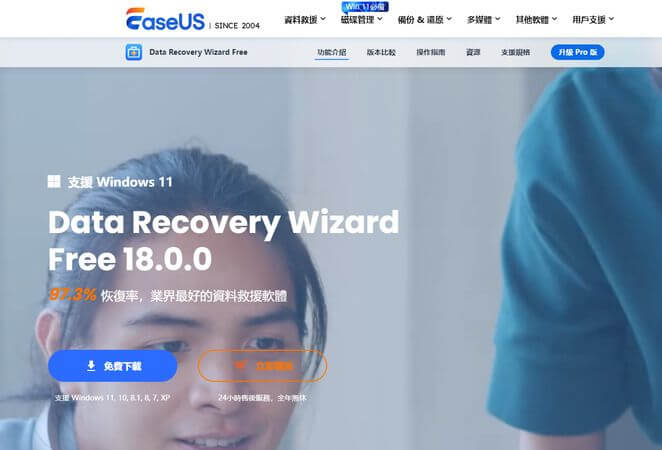
該檔案救援軟體提供全方位的資料救援方案,能輕鬆從多種儲存裝置上救回因格式化、意外刪除、硬碟故障、系統崩潰或電腦中毒等原因丟失的檔案。支持恢復的檔案類型超過 1000 種,包括 Office 文檔、相片、影片、音樂、電子郵件、程序文檔、資料庫文檔和 ZIP 檔案等。但是缺點是無法單獨掃描選定文檔類型,耗時會比較久。
EaseUs Data Recovery Wizard的主要特點:
- 可靠地恢復資料的能力
- 可以恢復各種檔案格式
- 支援超過 1,000 種不同的檔案類型
- 用戶界面較為複雜,初次使用者需要時間適應
- 使用全部功能需付費,高級功能價格昂貴
EaseUs Data Recovery Wizard的操作步驟:
- 步驟一、從電腦復原資料
- 步驟二、選擇檔案所存放的位置
- 步驟三、點擊按鈕開始搜尋丟失的檔案
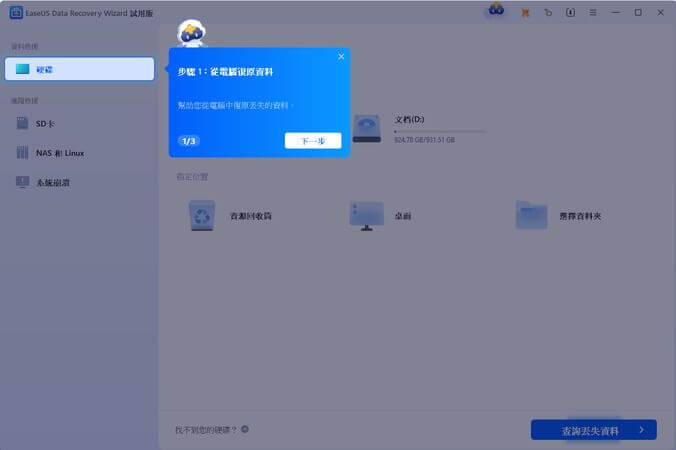
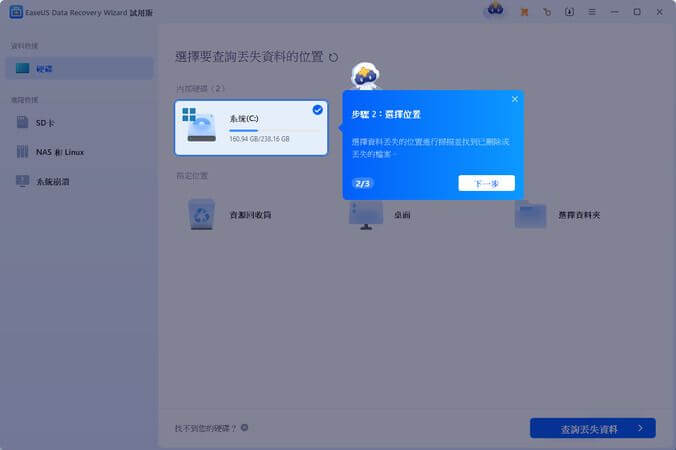
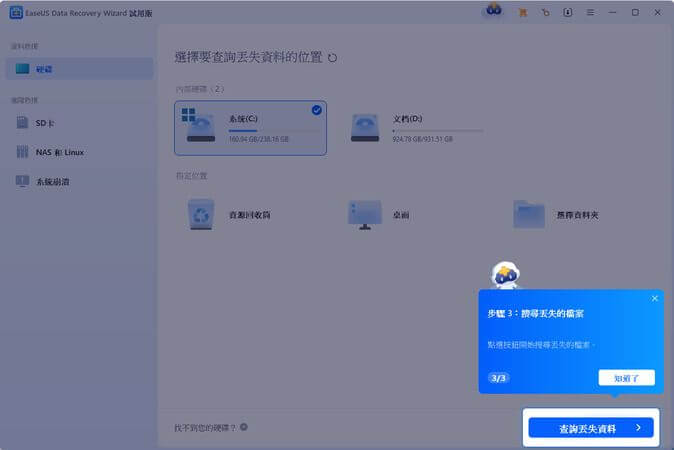
總結來說,EaseUS Data Recovery Wizard 作為一款經過 19 年研發的資料救援工具,擁有強大的數據恢復能力和豐富的功能,能夠從多種儲存裝置中救回因各種原因丟失的檔案。然而,它也存在一些缺點,如無法單獨掃描選定文檔類型、掃描速度較慢、用戶界面較為複雜,以及免費版本的限制和高級功能價格昂貴。總的來說,EaseUS Data Recovery Wizard 是一款功能強大但存在一些局限性的資料救援工具。
比較:哪款資料救援軟體最好用?
其實各種資料救援軟體的執行流程大同小異,僅從操作介面也無法判定哪款更適合自己。下面從詳細的對比來看看,哪款產品最優秀吧!
| 產品 | UnicTool iFindit | Disk Drill | EaseUs |
|---|---|---|---|
| 價格 | Win+Mac+iOS 65.99美元 (一年) | Win+Mac 90.00 美元 (終身) | Win 版99.95 美元 Mac 版119.95 美元 (一年) |
| 裝置 | 3個手機裝置+2個 PC | 1個 | 1個 |
| 硬碟恢復 | ✔ | ✔ | ✔ |
| 手機恢復 | ✔ | 僅限 iOS 版本 | ✘ |
| 應用程式恢復 | ✔ | ✘ | ✘ |
| 相片/影片恢復 | ✔ | ✘ | ✔ |
| 使用難度 | 容易 | 緩和 | 複雜 |
表格上來看,在資料救援方面,UnicTool iFindit、Disk Drill 和 EaseUS 各有優勢。然而,綜合考慮價格、功能多樣性和使用便捷性,UnicTool iFindit 是最值得推薦的選擇。UnicTool iFindit 不僅價格較為實惠,支援多種裝置,同時還具備手機恢復和應用程式恢復的功能,能夠全面解決各種資料丟失問題。此外,使用難度低,使得即使是非技術用戶也能輕鬆上手。無論是恢復硬碟、手機資料還是應用程式數據,UnicTool iFindit 資料救援軟體都能提供高效且可靠的解決方案。
總結
本篇文章分享了三款檔案救援軟體,可以根據自身的需求和預算,來選擇適合您的資料救援方式。UnicTool iFindit 憑藉其多功能性、易用性和合理的價格成為我們的首選。它支持多種裝置,包括硬碟和手機,並且能恢復應用程式數據,對於需要全方位資料救援的用戶非常適合;Disk Drill 適合需要長期使用許可證的用戶,具有強大的硬碟恢復能力和對 iOS 裝置的支持;EaseUS Data Recovery Wizard 對於需要恢復多媒體檔案的用戶來說是最佳選擇,但只能免費恢復 2GB 資料。希望這些推薦能夠幫助你找到最適合的資料救援工具,輕鬆應對數據丟失的困擾。
